Apple 노트북을 시작하기 위해 USB 디스크를 설정하는 방법은 무엇입니까?
Apple의 PHP 편집자가 USB 플래시 드라이브에서 부팅하도록 MacBook을 설정하는 방법을 가르쳐줍니다. 방법은 간단하고 쉽습니다. 몇 가지 간단한 단계를 통해 시작되지 않는 문제를 쉽게 해결하고 MacBook이 원활하게 시작되도록 할 수 있습니다. 튜토리얼을 따르면 곧 필요할 때 USB 플래시 드라이브를 사용하여 노트북을 부팅할 수 있게 되며 더 이상 걱정할 필요가 없습니다.
데스크톱 컴퓨터에 비해 노트북과 태블릿은 편의성이 좋아 많은 사람들이 선호합니다.
매우 비싼 제품을 구입하지 않는 한 Windows 시스템을 사용하는 노트북과 태블릿은 하드웨어에 의해 제한될 뿐입니다.

그러나 이 문제는 편집자에게 더 이상 걱정거리가 되지 않습니다.
최근에는 Windows 시스템을 USB 플래시 드라이브에 설치하는 방법을 배웠기 때문에 휴대성이 더욱 향상되었습니다.
사용해야 하는 도구는 간단하고 실용적이며 무료인 Windows to Go입니다!
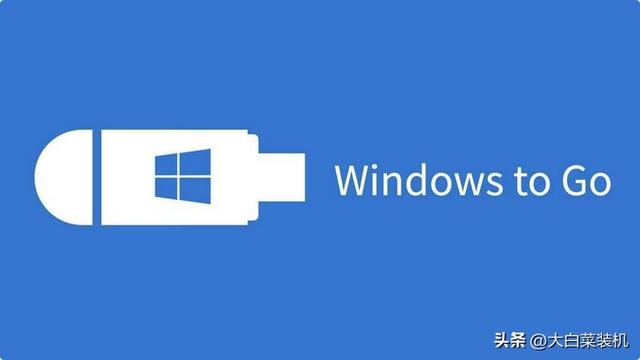
WTG라고도 하는 Windows to Go는 Microsoft가 모바일 오피스 사용자를 위해 특별히 만든 공식 도구입니다.
기능은 매우 간단합니다. 즉, USB 플래시 드라이브, 솔리드 스테이트 USB 플래시 드라이브 또는 모바일 하드 드라이브 등과 같은 이동식 저장 매체에 Windows 시스템을 설치하는 것입니다.

이후에는 휴대용 Windows 시스템을 만들고 시작을 설정하고 다른 장치에서 직접 실행하고 사용할 수 있습니다.
또한 매우 중요한 한 가지는 휴대용 Windows 시스템이 장치의 원래 시스템에 아무런 영향을 미치지 않는다는 것입니다.
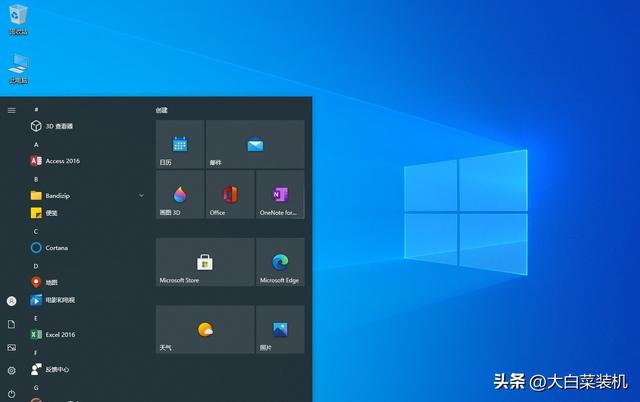
한 세트의 하드웨어만 공유하기 때문에 중요한 데이터가 실수로 유출될 염려가 없습니다.
전화기를 끄자마자, 당신이 무엇을 했는지 아무도 알 수 없습니다.
그렇다면 Windows to Go를 사용하여 모든 모바일 저장 장치를 만들 수 있습니까?

물론 대답은: 아니오입니다!
결국 Windows 시스템을 설치하는 것이므로 속도, 용량 등 요구사항이 있다는 점을 이해하셔야 합니다.

이렇게 말하면 시스템 사용의 원활함은 선택한 USB 플래시 드라이브 또는 모바일 하드 디스크의 읽기 및 쓰기 속도에 직접적으로 달려 있습니다.
그래서 가능하다면 더 빠른 전송 속도를 위해 모바일 솔리드 스테이트 드라이브를 사용하는 것이 가장 좋습니다.
그렇지 않다면 솔리드 스테이트 USB 플래시 드라이브도 매우 좋은 선택이지만 용량은 최소 64GB 이상이어야 합니다.

Windows 솔리드 스테이트 USB 디스크를 만드는 데 사용되는 Windows 시스템 이미지는 좋은 호환성을 보장하기 위해 기본 이미지를 사용하는 것이 좋습니다.
이제 어떻게 작동하는지 살펴보겠습니다.

1. 준비물!
Windows to Go 도구, Windows 10 이미지 파일, 솔리드 스테이트 USB 플래시 드라이브(또는 모바일 하드 드라이브/USB 플래시 드라이브)
2. 제작 단계!
먼저 솔리드 스테이트 U 디스크를 컴퓨터에 연결하고 Windows to Go를 열고 찾아보기를 클릭하여 Windows 이미지를 찾은 다음 솔리드 스테이트 U 디스크를 선택하고 배포를 클릭합니다.
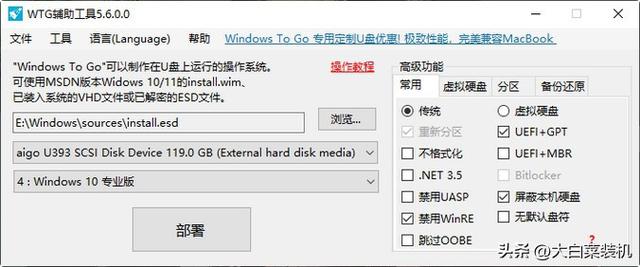
그러면 확인창이 뜹니다. 제작과정에서 포맷이 필요하니 미리 백업하시고 예를 눌러주세요.

마지막으로 "쓰기 완료" 메시지가 나타날 때까지 Windows가 이미지를 쓸 때까지 인내심을 갖고 기다리면 모바일 Windows 시스템이 완성됩니다.

3. 사용 단계!
Windows 솔리드 스테이트 USB 플래시 드라이브를 컴퓨터에 연결하고 BIOS 및 기타 바로가기 키를 통해 컴퓨터가 USB 플래시 드라이브에서 부팅되도록 설정합니다.
이 작업 부분에서는 USB 부팅 디스크를 설정하여 컴퓨터를 시작하는 단계를 참조하세요.

Apple 컴퓨터에서 Windows 솔리드 스테이트 USB 디스크를 실행하는 경우 Option 키를 사용하여 설정할 수 있습니다.
또한 Windows 시스템은 솔리드 스테이트 USB 디스크와 같은 저장 매체에 위치하므로 사용 중에 제거할 수 없습니다.

동시에 주목해야 할 또 다른 점이 있습니다. 즉, Apple 컴퓨터와 같이 하드웨어의 차이를 피하고 실제 작동에 영향을 미치려면 Windows 솔리드에 관련 드라이버 소프트웨어를 설치하는 것이 가장 좋습니다. -미리 USB 디스크 상태.
알겠습니다. 오늘 기사는 여기까지입니다. 다음에 뵙겠습니다.

위 내용은 Apple 노트북을 시작하기 위해 USB 디스크를 설정하는 방법은 무엇입니까?의 상세 내용입니다. 자세한 내용은 PHP 중국어 웹사이트의 기타 관련 기사를 참조하세요!

핫 AI 도구

Undresser.AI Undress
사실적인 누드 사진을 만들기 위한 AI 기반 앱

AI Clothes Remover
사진에서 옷을 제거하는 온라인 AI 도구입니다.

Undress AI Tool
무료로 이미지를 벗다

Clothoff.io
AI 옷 제거제

Video Face Swap
완전히 무료인 AI 얼굴 교환 도구를 사용하여 모든 비디오의 얼굴을 쉽게 바꾸세요!

인기 기사

뜨거운 도구

메모장++7.3.1
사용하기 쉬운 무료 코드 편집기

SublimeText3 중국어 버전
중국어 버전, 사용하기 매우 쉽습니다.

스튜디오 13.0.1 보내기
강력한 PHP 통합 개발 환경

드림위버 CS6
시각적 웹 개발 도구

SublimeText3 Mac 버전
신 수준의 코드 편집 소프트웨어(SublimeText3)

뜨거운 주제
 7690
7690
 15
15
 1639
1639
 14
14
 1393
1393
 52
52
 1287
1287
 25
25
 1229
1229
 29
29
 DeepSeek iOS 버전 다운로드 및 설치 자습서
Feb 19, 2025 pm 04:00 PM
DeepSeek iOS 버전 다운로드 및 설치 자습서
Feb 19, 2025 pm 04:00 PM
DeepSeek Smart AI 도구 다운로드 및 설치 안내서 (Apple 사용자) DeepSeek은 Apple 사용자에게 다운로드 및 설치 방법을 안내합니다. 1. 단계 다운로드 및 설치 : AppStore App Store를 열고 검색 창에 "DeepSeek"을 입력하십시오. 올바른 버전이 다운로드되도록 애플리케이션 이름과 개발자 정보를주의 깊게 확인하십시오. 응용 프로그램 세부 정보 페이지에서 "얻기"버튼을 클릭하십시오. 첫 번째 다운로드에는 Appleid 암호 확인이 필요할 수 있습니다. 다운로드가 완료되면 직접 열 수 있습니다. 2. 등록 프로세스 : DeepSeek 응용 프로그램에서 로그인/등록 포털을 찾으십시오. 휴대 전화 번호에 등록하는 것이 좋습니다. 휴대폰 번호를 입력하고 확인 코드를 받으십시오. 사용자 계약을 확인하고
 Bybit Exchange 링크를 직접 다운로드하고 설치할 수없는 이유는 무엇입니까?
Feb 21, 2025 pm 10:57 PM
Bybit Exchange 링크를 직접 다운로드하고 설치할 수없는 이유는 무엇입니까?
Feb 21, 2025 pm 10:57 PM
Bybit Exchange 링크를 직접 다운로드하고 설치할 수없는 이유는 무엇입니까? Bybit은 사용자에게 거래 서비스를 제공하는 암호 화폐 거래소입니다. Exchange의 모바일 앱은 다음과 같은 이유로 AppStore 또는 GooglePlay를 통해 직접 다운로드 할 수 없습니다. 1. App Store Policy는 Apple과 Google이 App Store에서 허용되는 응용 프로그램 유형에 대한 엄격한 요구 사항을 갖지 않도록 제한합니다. Cryptocurrency Exchange 응용 프로그램은 금융 서비스가 포함되며 특정 규정 및 보안 표준이 필요하기 때문에 이러한 요구 사항을 충족하지 않습니다. 2. 법률 및 규정 준수 준수 많은 국가에서 암호 화폐 거래와 관련된 활동이 규제되거나 제한됩니다. 이러한 규정을 준수하기 위해 BYBIT 응용 프로그램은 공식 웹 사이트 또는 기타 공인 채널을 통해서만 사용할 수 있습니다.
 ANBI 앱 공식 다운로드 v2.96.2 최신 버전 설치 Anbi 공식 안드로이드 버전
Mar 04, 2025 pm 01:06 PM
ANBI 앱 공식 다운로드 v2.96.2 최신 버전 설치 Anbi 공식 안드로이드 버전
Mar 04, 2025 pm 01:06 PM
Binance App 공식 설치 단계 : Android는 공식 웹 사이트를 방문하여 다운로드 링크를 찾아야합니다. Android 버전을 선택하여 IOS를 설치하십시오. 모두 공식 채널을 통해 계약에주의를 기울여야합니다.
 참깨 오픈 도어 트레이딩 플랫폼 다운로드 모바일 버전 게이트 오리오 트레이딩 플랫폼 다운로드 주소
Feb 28, 2025 am 10:51 AM
참깨 오픈 도어 트레이딩 플랫폼 다운로드 모바일 버전 게이트 오리오 트레이딩 플랫폼 다운로드 주소
Feb 28, 2025 am 10:51 AM
앱을 다운로드하고 계정의 안전을 보장하기 위해 공식 채널을 선택하는 것이 중요합니다.
 gate.io 참깨 문 다운로드 중국어 튜토리얼
Feb 28, 2025 am 10:54 AM
gate.io 참깨 문 다운로드 중국어 튜토리얼
Feb 28, 2025 am 10:54 AM
이 기사에서는 Gate.io의 공식 웹 사이트에 액세스하는 방법, 중국어 전환, 계정에 등록 또는 로그인하는 방법에 대한 자세한 내용을 안내하며, 모바일 앱 다운로드 및 사용 절차를 선택하여 Gate.io Exchange를 쉽게 시작할 수 있도록 도와줍니다. 중국어로 Gate.io 사용에 대한 더 많은 튜토리얼을 보려면 계속 읽으십시오.
 참깨 오픈 도어 교환 앱 공식 다운로드 참깨 오픈 도어 교환 공식 다운로드
Mar 04, 2025 pm 11:54 PM
참깨 오픈 도어 교환 앱 공식 다운로드 참깨 오픈 도어 교환 공식 다운로드
Mar 04, 2025 pm 11:54 PM
Sesame Open Exchange 앱의 공식 다운로드 단계는 Android 및 iOS 시스템 다운로드 프로세스뿐만 아니라 일반적인 문제 솔루션을 포함하여 안전하고 빠르게 다운로드하고 편리한 암호 화폐 거래를 가능하게합니다.
 XML을 PDF로 변환 할 수있는 모바일 앱이 있습니까?
Apr 02, 2025 pm 08:54 PM
XML을 PDF로 변환 할 수있는 모바일 앱이 있습니까?
Apr 02, 2025 pm 08:54 PM
XML을 PDF로 직접 변환하는 응용 프로그램은 근본적으로 다른 두 형식이므로 찾을 수 없습니다. XML은 데이터를 저장하는 데 사용되는 반면 PDF는 문서를 표시하는 데 사용됩니다. 변환을 완료하려면 Python 및 ReportLab과 같은 프로그래밍 언어 및 라이브러리를 사용하여 XML 데이터를 구문 분석하고 PDF 문서를 생성 할 수 있습니다.
 Gate Exchange Apple 휴대 전화 게이트를 다운로드하는 방법 Apple 휴대 전화 다운로드 가이드
Mar 04, 2025 pm 09:51 PM
Gate Exchange Apple 휴대 전화 게이트를 다운로드하는 방법 Apple 휴대 전화 다운로드 가이드
Mar 04, 2025 pm 09:51 PM
GATE.IO는 공식 Gate.io를 방문하십시오.




